Verborgen tabblad opties in OS X Terminal
In OS X Terminal kun zoals in Safari gebruik maken van tabbladen, een nieuw tabblad open je met cmd⌘ + T of door te dubbelklikken in de tabbladenbalk. Het is niet mogelijk zoals in Safari om van een... lees verder ▸
In OS X Terminal kun zoals in Safari gebruik maken van tabbladen, een nieuw tabblad open je met cmd⌘ + T of door te dubbelklikken in de tabbladenbalk. Het is niet mogelijk zoals in Safari om van een tabblad een nieuw venster te maken door het tabblad uit het venster te slepen. Dit is echter wel mogelijk door middel van een linkermuisknop (control + klik) op het tabblad. Met behulp van de contextmenu optie 'Verplaats tabblad naar nieuw venster' wordt er van het tabblad een nieuw venster gemaakt. (meer…)lees verder ▸

4 tips voor de iCal applicatie (Deel 2)
4 tips voor de iCal applicatie (Deel 2)
Multitouch gebaren gebruiken In Mac OS X Lion zitten er tal van multitouch gebaren die de bediening van je Mac leuker en eenvoudiger maken. Ook in iCal zitten multitouch gebaren. Bij het ieder over... lees verder ▸
Multitouch gebaren gebruiken In Mac OS X Lion zitten er tal van multitouch gebaren die de bediening van je Mac leuker en eenvoudiger maken. Ook in iCal zitten multitouch gebaren. Bij het ieder overzicht kun je een beweging naar links of rechts maken (swipe). Dit gaat zeer soepel en je kunt hierdoor nog sneller tussen je afspraken, dagen, weken en maanden bladeren. (meer…)lees verder ▸

OS X Lion: AirDrop tips
OS X Lion: AirDrop tips
1. Geen netwerkverbinding noodzakelijk AirDrop maakt gebruik van een ad-hoc (mac-to-mac) draadloos netwerk. Hierdoor kun je bestanden uitwisselen met andere Lion gebruikers zonder dat de beide Macs... lees verder ▸
1. Geen netwerkverbinding noodzakelijk AirDrop maakt gebruik van een ad-hoc (mac-to-mac) draadloos netwerk. Hierdoor kun je bestanden uitwisselen met andere Lion gebruikers zonder dat de beide Macs gebruik maken van een draadloos netwerk. De beide Macs dienen zich echter wel binnen een straal van 30 meter te bevinden. AirDrop wordt pas actief op het moment dat deze optie wordt geselecteerd in de navigatiekolom van Finder. 2. Meerdere bestanden verzenden Het is mogelijk om meerdere bestanden in één keer te verzenden naar een andere AirDrop gebruiker, selecteer de bestanden en sleep deze op het icon van de andere AirDrop gebruiker. Een voor een worden de bestanden verzonden, je hoeft meerdere bestanden dus niet te zippen tot één bestand als je deze wilt verzenden. (meer…)lees verder ▸
Afbeeldingen bewerken met behulp van OS X Terminal
Wanneer je een afbeelding wilt bewerken dan kan je daar de standaard OS X voorvertoning (preview) applicatie voor gebruiken of op zoek gaan naar een meer krachtige applicatie zoals bijvoorbeeld Photos... lees verder ▸
Wanneer je een afbeelding wilt bewerken dan kan je daar de standaard OS X voorvertoning (preview) applicatie voor gebruiken of op zoek gaan naar een meer krachtige applicatie zoals bijvoorbeeld Photoshop. OS X Terminal bied je ook een aantal handige mogelijkheden om afbeeldingen te bewerken denk daarbij aan het roteren, spiegelen en het aanpassen van formaat. Je kan de bewerkingen op afbeeldingen uitvoeren onder OS X Terminal met behulp van het sips commando (scriptable image processing system). Het commando kan heel handig zijn in combinatie met Applescript en Automator actions maar ook voor 'normaal' gebruik. (meer…)lees verder ▸

4 tips voor de iCal applicatie (Deel 1)
4 tips voor de iCal applicatie (Deel 1)
Snel een afspraak toevoegen In iCal is het mogelijk snel een nieuwe afspraak toe te voegen zonder dat je tijden dient in te voeren, datum, enzovoorts. Klik op de Plus-knop in iCal of gebruik het co... lees verder ▸
Snel een afspraak toevoegen In iCal is het mogelijk snel een nieuwe afspraak toe te voegen zonder dat je tijden dient in te voeren, datum, enzovoorts. Klik op de Plus-knop in iCal of gebruik het commando cmd⌘ + N. Voer nu de gewenste afspraak in en vermeld de dag en uur in de omschrijving, bijvoorbeeld 'Tapas om 19 uur op Zaterdag'. Druk op enter en automatisch wordt de eerst volgende zaterdag om 19 uur je afspraak toegevoegd met de omschrijving 'Tapas'. Hierna kun je nog extra informatie toevoegen. (meer…)lees verder ▸
De melding bij het wijzigen van een extensie uitschakelen
Wanneer je in Mac OS X de extensie van een bestand wilt wijzigen van bijvoorbeeld 'appletipsnl.png' naar 'appletipsnl.jpg' dan zul je een melding krijgen waarin wordt gevraagd of je het zeker weet dat... lees verder ▸
Wanneer je in Mac OS X de extensie van een bestand wilt wijzigen van bijvoorbeeld 'appletipsnl.png' naar 'appletipsnl.jpg' dan zul je een melding krijgen waarin wordt gevraagd of je het zeker weet dat je de aanpassing wilt uitvoeren. Allemaal leuk en aardig maar dit kan ook vervelend zijn als je veelvuldig de extensies van bestanden wilt aanpassen. Via OS X Terminal is deze functie redelijk eenvoudig uit te schakelen, je vindt de Terminal applicatie in de map: Programma's ▸ Hulpprogramma's. Om het bovenstaande probleem te verhelpen kopieer en plak je het onderstaande commando in Terminal: (meer…)lees verder ▸
Mac OS X en de thuismap gescheiden houden op verschillende drives
Wanneer je een SSD plaatst in je Mac dan kan het wenselijk zijn om het besturingssysteem gescheiden te houden van je persoonlijke data (thuismap). Zo wil je waarschijnlijk de iTunes bibliotheek en fil... lees verder ▸
Wanneer je een SSD plaatst in je Mac dan kan het wenselijk zijn om het besturingssysteem gescheiden te houden van je persoonlijke data (thuismap). Zo wil je waarschijnlijk de iTunes bibliotheek en films map niet op je supersnelle SSD hebben staan omdat deze vaak een beperkte diskruimte hebben. Op het moment dat je je Mac opnieuw gaat installeren kun je vrij eenvoudig Mac OS X en je thuismap scheiden met behulp van de onderstaande stappen. Voer deze stappen direct nadat de installatie is voltooid direct uit! (meer…)lees verder ▸

Java update verwijdert Flashback Malware
Java update verwijdert Flashback Malware
Apple heeft vanavond de derde update voor Java voor Mac OS X uitgebracht. Deze update zal wanneer je Mac geïnfecteerd is met het Flashback Malware, het malware verwijderen. De update is nu te downloa... lees verder ▸
Apple heeft vanavond de derde update voor Java voor Mac OS X uitgebracht. Deze update zal wanneer je Mac geïnfecteerd is met het Flashback Malware, het malware verwijderen. De update is nu te downloaden via ▸ Software-update…. Het is van groot belang deze update uit te voeren zodat de besmetting kan worden verwijderd of worden tegengehouden. Meer informatie over de Java update: "Met deze Java-beveiligingsupdate worden de meest voorkomende varianten van de Flashback-malware verwijderd. (meer…)lees verder ▸
Mail: Alleen persoonlijke mail weergeven in het Dock
De Mail applicatie in Mac OS X laat met behulp van een badge in het Dock zien hoeveel ongelezen e-mails er zich in je postbus bevinden. Mocht je een hoop e-mails ontvangen waarvan er slechts een aa... lees verder ▸
De Mail applicatie in Mac OS X laat met behulp van een badge in het Dock zien hoeveel ongelezen e-mails er zich in je postbus bevinden. Mocht je een hoop e-mails ontvangen waarvan er slechts een aantal belangrijk zijn, dan bestaat er de mogelijkheid om alleen de e-mails van je persoonlijke contacten weer te geven in de badge. Op deze manier krijg je alleen een melding wanneer je zeker weet dat de ontvangen e-mail 'belangrijk' kan zijn. Met behulp van de ‘regels’ in de Mail voorkeuren kun je deze optie activeren. (meer…)lees verder ▸
Wachtwoord toevoegen aan een ZIP bestand
Wachtwoord toevoegen aan een ZIP bestand
Mac OS X heeft standaard ondersteuning aan boord voor gecomprimeerde zip-bestanden. Vanuit de Finder is het uiterst simpel om een dergelijk zip- bestand aan te maken. Selecteer de gewenste bestanden e... lees verder ▸
Mac OS X heeft standaard ondersteuning aan boord voor gecomprimeerde zip-bestanden. Vanuit de Finder is het uiterst simpel om een dergelijk zip- bestand aan te maken. Selecteer de gewenste bestanden en klik hierop met de secundaire muisknop, in het context-menu verschijnt nu de optie 'Comprimeer bestandnaam' of 'Comprimeer X onderdelen'. Automatisch wordt gecomprimeerd bestand aangemaakt met daarin de geselecteerde bestanden en of mappen. Het is is ook mogelijk om een zip-bestand te voorzien van een wachtwoord, hierdoor kan niet iedereen zomaar het bestand uitpakken door er op te dubbelklikken. De grafische interface van Mac OS X geeft je echter niet deze mogelijkheid, je bent hiervoor aangewezen op OS X Terminal. (meer…)lees verder ▸

Bestanden synchroniseren met behulp van rsync
Bestanden synchroniseren met behulp van rsync
Mac OS X is standaard voorzien van een zeer handige tool waarmee heel eenvoudig bestanden en mappen kunnen worden gesynchroniseerd. Wanneer je een beetje overweg kunt met OS X Terminal dan is de rsnyc... lees verder ▸
Mac OS X is standaard voorzien van een zeer handige tool waarmee heel eenvoudig bestanden en mappen kunnen worden gesynchroniseerd. Wanneer je een beetje overweg kunt met OS X Terminal dan is de rsnyc een super tool om bestanden en mappen op een alternatieve locatie gesynchroniseerd te houden. Hieronder vind je vijf voorbeelden van het rsync commando onder OS X Terminal: (meer…)lees verder ▸

Tekst omzetten naar een audiobestand
Tekst omzetten naar een audiobestand
In Mac OS X 10.7 Lion is het mogelijk om een geselecteerde tekst om te zetten naar gesproken tekst. Deze optie is beschikbaar in het context-menu wanneer je een stuk tekst hebt geselecteerd. Selecteer... lees verder ▸
In Mac OS X 10.7 Lion is het mogelijk om een geselecteerde tekst om te zetten naar gesproken tekst. Deze optie is beschikbaar in het context-menu wanneer je een stuk tekst hebt geselecteerd. Selecteer de optie 'Voeg toe aan iTunes als gesproken tekst' er verschijnt nu een venster waarmee je het bestand een naam kunt geven en een stem kunt selecteren. Wanneer je een van de standaard Mac OS X stemmen gebruikt dan zul je merken dat je weinig tot niets kunt verstaan van de gesproken tekst. De standaard stemmen hebben zijn namelijk bedoeld voor de Engelstalige gebruikers. Gelukkig kun je in Mac OS X 10.7 Lion een stem met Nederlands of Belgisch accent toevoegen waardoor je de gesproken tekst wel goed kunt verstaan. (meer…)lees verder ▸
Terminal: Lettertype en tekstgrootte aanpassen
Terminal: Lettertype en tekstgrootte aanpassen
Met behulp van OS X Terminal is het mogelijk om verschillende document types te converteren naar een ander formaat. Naast het opgeven van een document type is het ook mogelijk om het lettertype en de ... lees verder ▸
Met behulp van OS X Terminal is het mogelijk om verschillende document types te converteren naar een ander formaat. Naast het opgeven van een document type is het ook mogelijk om het lettertype en de grootte aan te passen. Voor het converteren van documenten kan gebruik worden gemaakt van het commando textutil in combinatie met de onderstaande opties: textutil -convert filetype -font fontfamily -fontsize xx bestandsnaam.txt Voorbeeld: Wanneer je het tekstbestand 'appletips.txt' wilt converteren naar RTF document (RichText Format) in het lettertype Helvetica met als font-grootte 36 dan gebruik je het volgende commando: (meer…)lees verder ▸
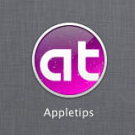
OS X: De inlognaam van een account wijzigen
OS X: De inlognaam van een account wijzigen
Wanneer je een nieuwe Mac activeert wordt er gevraagd om je volledige naam op te geven, dit wordt als je even niet goed oplet ook automatisch de inlognaam van je Mac. Mocht je op een later tijdstip li... lees verder ▸
Wanneer je een nieuwe Mac activeert wordt er gevraagd om je volledige naam op te geven, dit wordt als je even niet goed oplet ook automatisch de inlognaam van je Mac. Mocht je op een later tijdstip liever een andere inlognaam willen gaan gebruiken dan is dat geen enkel probleem. Wanneer je bijvoorbeeld liever niet je volledige naam wilt weergeven in het inlogscherm dan bestaat de mogelijkheid om je inlognaam eenvoudig aan te passen via de gebruikersinstellingen in de systeemvoorkeuren van Mac OS X. (meer…)lees verder ▸
De MacBook Air Superdrive gebruiken op een willekeurige Mac
De MacBook Air was de eerste Mac die door Apple zonder interne CD/DVD speler wordt geleverd. Mocht je deze toch nodig hebben dan kun je een externe Apple Superdrive kopen. Deze externe drive kun je ec... lees verder ▸
De MacBook Air was de eerste Mac die door Apple zonder interne CD/DVD speler wordt geleverd. Mocht je deze toch nodig hebben dan kun je een externe Apple Superdrive kopen. Deze externe drive kun je echter alleen maar aansluiten op een MacBook Air, op een ander type Mac werkt de superdrive niet. Met behulp van de onderstaande aanpassing in de propertylist 'com.apple.Boot' kun je echter de Superdrive activeren op iedere Mac (Althans zo lijkt het we hebben het niet natuurlijk niet kunnen testen op alle verschillende Macs). (meer…)lees verder ▸
Review: Subler, MKV-bestanden converteren naar M4V
Waneer je in het bezit bent van videobestanden in het MKV formaat dan zul je gemerkt hebben dat deze niet kunnen worden afgespeeld op een iPad, iPhone, iPod of de Apple TV. Daarnaast kun je dit soort ... lees verder ▸
Waneer je in het bezit bent van videobestanden in het MKV formaat dan zul je gemerkt hebben dat deze niet kunnen worden afgespeeld op een iPad, iPhone, iPod of de Apple TV. Daarnaast kun je dit soort bestanden ook niet toevoegen of afspelen in iTunes. Erg jammer als je filmcollectie uit MKV bestanden bestaat. Met behulp van de gratis applicatie Subler is het mogelijk om snel en eenvoudig MKV-bestanden om te converteren naar M4V. Je kunt het videobestand voorzien van de gewenste ondertiteling en het is mogelijk om extra meta-informatie toe te voegen aan de film zoals cast, afbeelding, producent of een korte synopsis. (meer…)lees verder ▸















